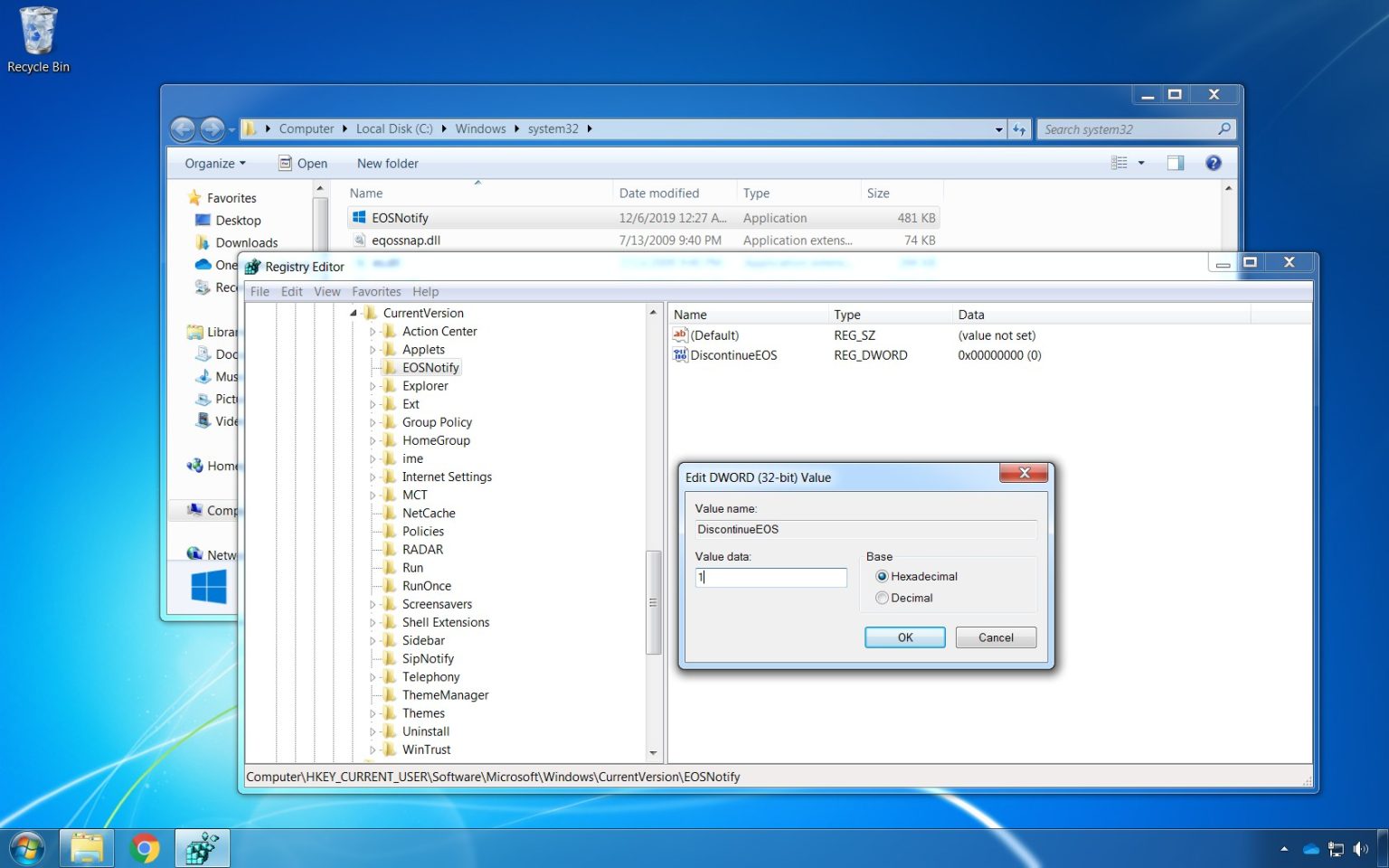Windows 7 a atteint la fin de son cycle de vie le 14 janvier 2020, et pour s'assurer que les utilisateurs sont conscients des risques liés à l'exécution d'un système d'exploitation non pris en charge, depuis le 15 janvier, Microsoft a activé une nouvelle fenêtre contextuelle en plein écran sur les appareils exécutant Windows 7. recommandant de passer à Windows 10.
La nouvelle fenêtre contextuelle plein écran fait partie du nouveau programme « EOSNotify » qui s'installe automatiquement avec la mise à jour KB4530734.
Une fois la mise à jour installée, à l'aide du Planificateur de tâches, Windows 7 déclenchera la notification « Votre PC Windows 7 n'est plus pris en charge » avec le message suivant : « Depuis le 14 janvier 2020, le support de Windows 7 a pris fin. Votre PC est plus vulnérable aux virus et aux logiciels malveillants en raison de : l’absence de mises à jour de sécurité, l’absence de mises à jour logicielles et l’absence de support technique. Microsoft recommande fortement d'utiliser Windows 10 sur un nouveau PC pour bénéficier des dernières fonctionnalités de sécurité et d'une protection contre les logiciels malveillants.
Dans ce guide, vous apprendrez les étapes pour arrêter la version plein écran du message de non-assistance sous Windows 7.
Comment désactiver Windows 7 hors prise en charge du message plein écran
Pour désactiver le message « Votre PC Windows 7 n'est plus pris en charge », cliquez sur l'option « Ne plus me le rappeler » ou procédez comme suit :
-
Ouvrir Commencer.
-
Rechercher regedit et cliquez sur le premier résultat pour ouvrir l'application.
-
Parcourez le chemin suivant :
HKEY_CURRENT_USER\Software\Microsoft\Windows\CurrentVersion\EOSNotify
-
Cliquez avec le bouton droit sur EOSNotifier touche, sélectionnez Nouveauet cliquez sur Clé.
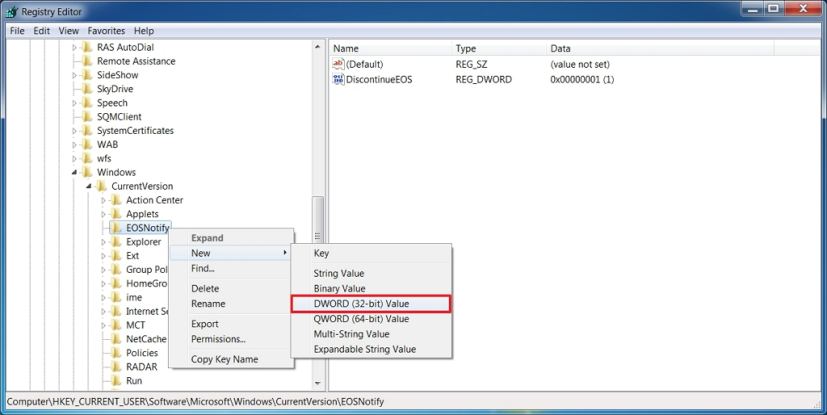
Clé de registre EOSNotify Conseil rapide: Si la clé « EOSNotify » n’est pas disponible, cliquez avec le bouton droit sur Version actuelle touche, sélectionnez Nouveaucliquer sur Cléet nommez-le EOSNotifier.
-
Nommez la clé ArrêterEOS et appuyez sur Entrer. (Si le « DiscontinueEOS » existe déjà, ignorez étape n°5 et continuer avec étape n°6.)
-
Double-cliquez sur la clé nouvellement créée.
-
Définissez la valeur clé de 0 à 1.
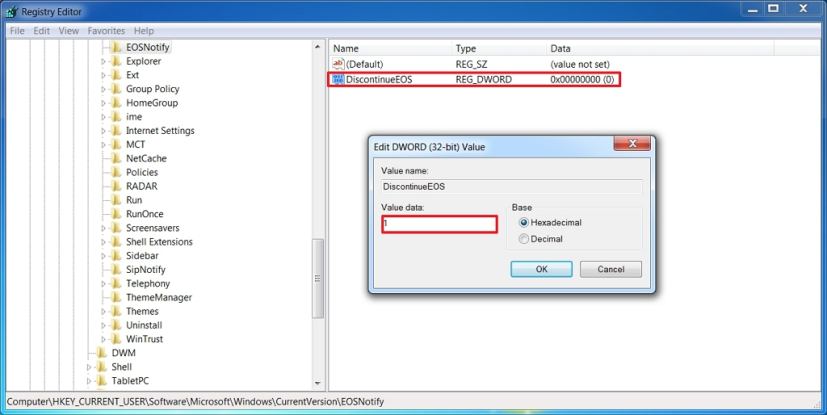
Interrompre la touche EOS pour désactiver la notification de non-prise en charge de Windows 7 -
Clique le D'ACCORD bouton.
-
Redémarrez votre ordinateur.
Une fois les étapes terminées, le message de non-assistance de Windows 7 ne vous dérangera plus concernant la mise à niveau vers Windows 10, mais vous devriez fortement envisager de passer à une version prise en charge du système d'exploitation.
Bien que vous puissiez toujours utiliser l'option « Ne plus me le rappeler », suivre les étapes maintenant vous empêchera de voir le message sur votre appareil.
Pourquoi vous pouvez faire confiance à Winfix.net
L'auteur combine les connaissances d'experts avec des conseils centrés sur l'utilisateur, des recherches et des tests rigoureux pour garantir que vous recevez des guides techniques fiables et faciles à suivre. Passez en revue le processus de publication.